Советы по устранению неполадок с HDMI
Ниже приведен список основных действий, которые вы можете выполнить, чтобы исправить проблему, связанную с HDMI, прежде чем впадать в панику.
Соединения HDMI крепятся не очень жестко, поэтому при перемещении оборудования могут отваливаться. Попробуйте вытащить и снова вставить HDMI-кабель в разъем устройства.
Передача звука по HDMI кабелю на телевизор.
Современные умные телевизоры SMART TV чаще всего имеют HDMI-вход для подключения к компьютеру или ноутбуку. Как известно – по кабелю HDMI можно передавать не только изображение, но и звук. Ко мне часто обращаются с вопросом: «Почему при подключении телевизора по кабелю HDMI звук идёт из колонок компьютера, а не из телевизора?». Некоторые совсем неопытные в общении с техникой пользователи просят по телефону или через ICQ чётко рассказать – куда и в какой последовательности им нажимать, чтобы звук пошёл «откуда надо».
В большинстве случаев по телефону удаётся объяснить «что к чему», после чего принять поток устных благодарностей и некоторое количество вполне материальных «плюшек». Но встречаются и такие «вопрошающие», которые боятся даже попробовать что-то настроить и чуть ли не умоляют зайти к ним лично. Среди таких есть люди, к которым всё же приходится сходить ввиду наших с ними взаимоотношений. После N-го раза мне это несколько наскучило, и была написана иллюстрированная инструкция по настройке вывода звука по HDMI. Ввиду того, что у большинства установлена Windows 7 (в версии XP всё очень похоже), то и настройка описана с прицелом на эту операционную систему.
Суть инструкции в том, что необходимо на компьютере или ноутбуке настроить телевизор (который определяется системой как вполне конкретное устройство, а не бездушные динамики) устройством вывода звука по умолчанию.
Как настроить вывод звука на телевизор по HDMI кабелю.
1. После подключения TV к компьютеру или ноутбуку надо щёлкнуть правой кнопкой мыши в системной области (системный трей, там где часики, внизу справа) по значку звука и в контекстном меню выбрать пункт «Устройства воспроизведения».
2. В открывшемся окне, где перечислены устройства, которые могут воспроизводить звук, найдите свой телевизор. Как видно на [url= post.php?id=50]скриншотах[/url] ниже – у меня LG SMART TV, а Вы ищете свой.
3. Далее необходимо нажать правой кнопкой мыши по строчке с TV и в контекстном меню выбрать пункт «Использовать по умолчанию».
4. В завершение нажать «OK» для закрытия диалогового окна.
Всё! Теперь звук выводится через телевизор по цифровому каналу (кабелю). В том случае, если в списке устройств (п.2) Вы не обнаружите своего телевизора, то попробуйте перезагрузить компьютер или ноутбук с подключенным HDMI кабелем – в большинстве случаев TV становится доступен в списке выбора устройства по умолчанию для вывода звука. Как Вы успели заметить – шаги очень простые, их может выполнить даже самый неподготовленный пользователь, но некоторые боятся щёлкать куда-либо кроме запуска фильмов и пасьянса. Не бойтесь «пройтись» по настройкам системы, но при одном условии – внимательно читайте то, что пишет система.
Оставьте комментарий Некоторые комментарии (на усмотрение администрации сайта) будут оплачены по ставке $1.0/1000 символов (без пробелов). Нет доступа. Возможно, Вы не авторизованы или находитесь в режиме «Только чтение».
Цифровое подключение

Подключение звуковой карты через цифровой выход
Если Ваш усилитель или ресивер, через который будет выводиться звук, оборудован разъемом SPDIF типа «тюльпан», то это повод съэкономить деньги на видеокарте и звуковой карте, купив недорогую со встроенными звуком, видео (бесшумное безвентиляторное видео!) и сетевым адаптером материнскую плату типа ASUS M2NPV-MX (для Athlon 2 x64) или P5QPL-VM (для Core 2 Duo). Есть один недостаток такого решения — может отcутствовать драйвер ASIO, обеспечивающий минимальное запаздывание звука при прохождении через аудиокарту. И придется использовать драйвер ASIO4All (если, конечно он стабильно заработает в Вашей конфигурации).
Подключение SPDIF-выхода компьютера к SPDIF-входу ресивера производится обычным дешевым кабелем «тюльпан»-«тюльпан» , которым подключают CD- и DVD-проигрыватели, видеомагнитофоны. Цифровой кабель на «прозрачность» звука никак не влияет. Если кабель плохой, то звука либо нет, либо он периодически прерывается. Единственное исключение – кабель длиной более 2 м желательно покупать качественный, особенно, если Вы планируете его замуровать в стену.
Разъемы SPDIF коаксиальные (coaxial)
Разъемы SPDIF оптические (optical, fiber)
При подключении звуковой карты к ресиверу разъемом HDMI, следует учесть один момент. HDMI-интерфейсы бывают разных версий 1.0, 1.1, 1.2, 1.3, 1.3 a (самый современный).
кабель HDMI разъем на усилителе
Они имеют одинаковый разъем, но различаются они пропускной способностью (чем выше версия, тем выше пропускная способность). Поэтому при использовании HDMI подключения версий 1.3 и 1.3a рекомендуется использовать более дорогие кабели (сертифицированные для HDMI 1.3), в виду их достаточной широкополосности и помехозащищенности для обеспечения высоких скоростей передачи данных.
Вывод звука со Станции по HDMI
. а также повредить оборудование и/или нарушить работу систем.
Любые действия и программы вы применяете на свой собственный страх и риск.
Вывод звука через HDMI был раскатан весной 2020 года, но на данный момент функция официально отключена. Есть возможность её активировать через оставшиеся скрытые элементы интерфейса. При этом наружу выводится звук, связанный с видеосервисами (фильмы и на данный момент Музыка, доступная через Кинопоиск). Болталки, навыки, просто включенная музыка всегда выводятся на Станцию.
Обратите внимание, что активация этой функции может ухудшить распознавание голоса (особенно при неудачном размещении колонки); большая часть пользователей в итоге по той или иной причине откатилась к стандартному выводу звука.
Проводное подключение колонок и наушников
Наушники или колонки обычно подключаются проводом minijack:

При этом в телевизоре часто может вообще не быть такого выхода. Как его можно получить:
Шаг 1. Посмотрите, какие другие аудиовыходы (обозначены AUDIO OUT, не путайте с входами — AUDIO IN ) есть у телевизора:
RCA AUDIO OUT
Два “тюльпана”, красный и белый, не путайте с таким же AUDIO IN, через который телевизор принимает звук “на вход”:

Шаг 2. Данное соединение можно превратить в minijack простейшим переходником:

Оптический SPDIF / TosLink выход
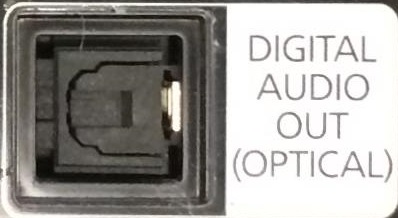
Помните, что на многих телевизорах регулировка звука не доступна на цифровые выходы, так что потребуется регулировать с адаптера или непосредственно с колонок/наушников.
Коаксиальный цифровой SPDIF

Оранжевый или чёрный “тюльпан” с пометкой AUDIO OUT, не путайте с аналоговым видеовходом CVBS VIDEO IN
Помните, что на многих телевизорах регулировка звука не доступна на цифровые выходы, так что потребуется регулировать с адаптера или непосредственно с колонок/наушников.
HDMI ARC
Специальная версия HDMI — ARC (Audio Return Channel — обратный аудиоканал), не путайте с обычным HDMI IN , который только “на вход”:

Помните, что на многих телевизорах регулировка звука не доступна на цифровые выходы, так что потребуется регулировать с адаптера или непосредственно с колонок/наушников. Кстати, существуют адаптеры с поддержкой регулировки звука “родным” телевизионным пультом по протоколу HDMI CEC, очень удобная функция, если телевизор работает с HDMI CEC.
Если колонки или домашний кинотеатр 5.1 с цифровым (оптическим или коаксиальным) входом, а у ТВ такого нет
Многие читатели задавали нам вопрос: как подключить домашний кинотеатр с цифровым входом, не совпадающим с выходом телевизора. Отвечаем:
https://besprovodnoe.ru/catalog/perekhodniki-konvertery-adaptery-kabeli-preobrazovateli/filter/from-.
Если у телевизора вообще нет никаких выходов звука
В данном случае единственный возможный вариант — получить доступ к схемотехнике телевизора. Внимание! Данная операция сопряжена с риском поражения электрическим током!
Как вывести звук с компьютера на ресивер через hdmi
Имеется компьютер с видеокартой Nvidia GeForce GTX 560 Ti с выходом HDMI на телевизор, с операционной системой Windows 8 64-бит с. Версия драйвера Nvidia самая свежая.
Звук в стандартном переключается выключением и включением выхода на колонки:
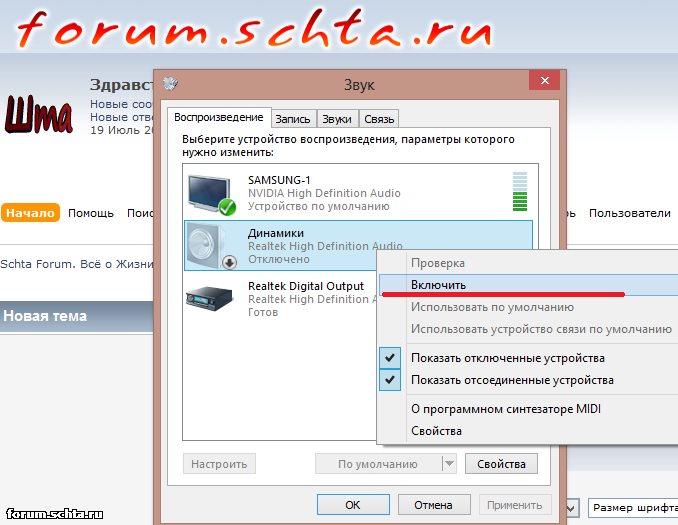
В стандартных настройках нет возможности включения одновременного выхода звука на телевизор и на колонки.
Есть ли возможность сделать одновременный вывод звука на телевизор и колонки с помощью сторонних программ?
Немножко почитав иностранные форумы, я нашел таки способ решить проблему одновременного вывода звука на колонки и на телевизор через HDMI.
1. Выставляем обычные колонки по умолчанию
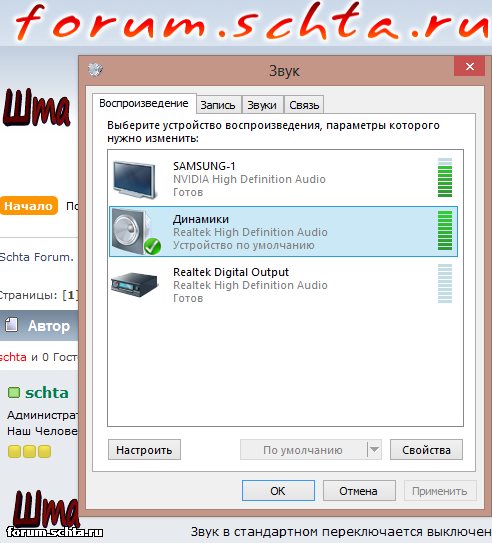
2. Далее на вкладке «Запись» включаем «стерео микшер«, тыркаем его правой кнопкой мышки, открываем свойства стерео микшера. В выскочившем окне свойств стерео микшера выбираем вкладку «Прослушать», ставим галочку «Прослушивать с данного устройства», где и выбираем телевизор.
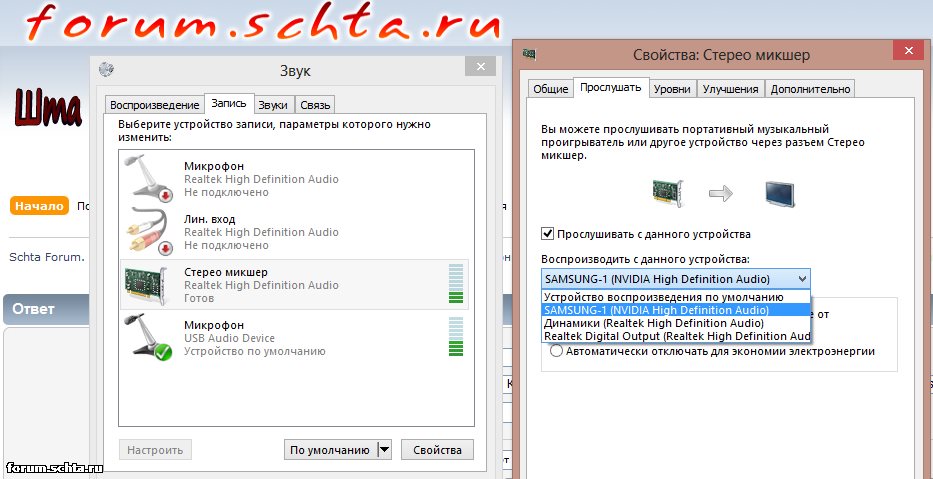
Таким хитрым образом можно одновременно прослушивать звук с обычных динамиков через разъем джек 3,5 и телевизора через HDMI!
Правда появляется задержка звука и появляется эффект эхо. Зато при просмотре фильмов на телевизоре можно выключить колонки не ползая в дебри настроек источника вывода звука по умолчанию.











